
「ARK: Survival Evolved」を友達と遊ぶのにサーバーを用意する必要があるなんて面倒。
有料サーバーもあるみたいだけど、無料で簡単にサーバーを利用する方法はないの?
ノートPCにもサーバーを建てられるのかな?
こんな悩みを解決します。
PC版「ARK: Survival Evolved」のサーバーを無料で立てるには、無料サービスを利用する方法と、自宅PCにサーバーを立てる方法の2通りあります。
自宅PCにサーバーを立てるというと難しく感じるかもしれませんが、手順を1ステップずつ分かりやすく解説します。
きっといい方法が見つかるはずなので、最後まで読み進めてみてくださいね。
「ARK: Survival Ascended」のサーバー構築については、以下の記事を参照してください。
ARK: Survival Evolved 専用サーバーとは?
ワールドデータを共有できる
「ARK: Survival Evolved」は1人でも複数人でも遊べるゲームですが、マルチプレイヤーで遊ぶには専用サーバーを用意する必要があります。
ARK専用サーバー(ARK Dedicated Server)は、ワールドデータと友達と共有するために使います。
無料・有料サーバーを使うか自宅PCにサーバーを立てる
ARK専用サーバーを利用するには、以下の3つの方法があります。
今回は、無料サービスを利用する方法と、自宅PCにサーバーを立てる方法を中心に紹介します。
有料サーバーを使うなら初心者にやさしいXserver VPS
![]() がおススメです。
がおススメです。
Xserver VPS
![]() では、2024/12/16(月) 17:00まで「サーバー料金半額キャッシュバック」キャンペーンを実施中!
では、2024/12/16(月) 17:00まで「サーバー料金半額キャッシュバック」キャンペーンを実施中!
※1年以上のプランで、新規申込、かつ初回の支払いのみキャンペーン対象。
Xserver VPSについては、以下の記事でも詳しく解説しています。
無料サーバー「PingPerfect」
「PingPerfect」は48時間無料トライアルできるレンタルサーバーです。
レンタルサーバーの中では比較的トライアル期間が長いので、試してみてはどうでしょうか?
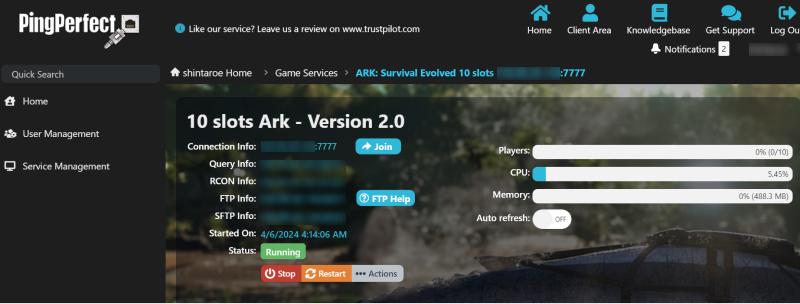
ちなみにトライアル期間を過ぎると、標準的なサーバーで月35.30英ポンド(約7,000円)ほど月額料金がかかります。
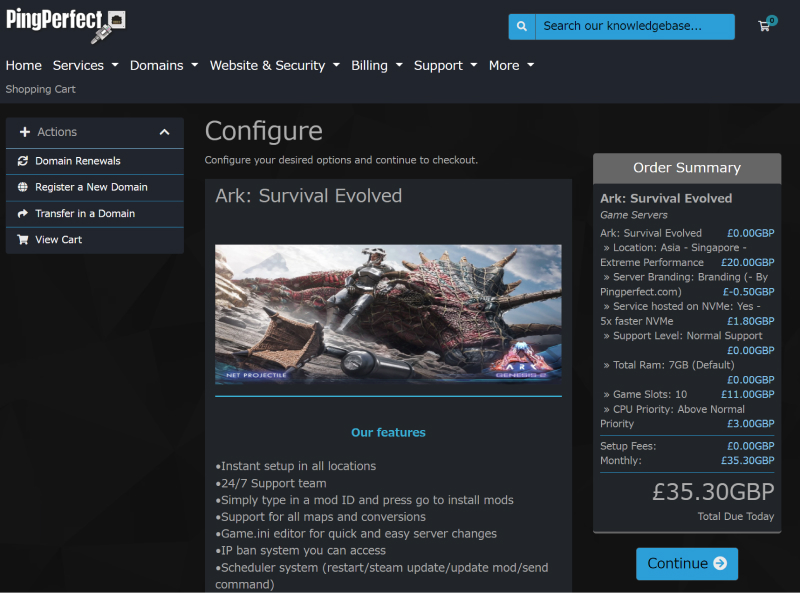
最近は円安なので、海外のレンタルサーバーはかなり割高感がありますね。
レンタルサーバーを契約するなら、国内サービスがおススメです。
「自宅サーバー」と「有料サーバー」との違い
次に、自宅サーバーと有料サーバーの違いを見ておきましょう。
「自宅サーバー」では、自分のPCをARKサーバー専用機として使います。
ARK: Survival Ascended サーバーは無料で立てられますが、サーバーに使えるWindows PCがなければ立てられません。
またいつでもプレイできるようにするには、「サーバーの電源を常にON」にする必要があるので、電気代もそれなりにかかってしまいます。
そんな自宅サーバーのデメリットを解決できるのがXserver VPS
![]() のような有料のレンタルサーバーです。
のような有料のレンタルサーバーです。
有料サーバーには次のようなメリットがあります。
ストレスなくいつでも楽しめるのが有料サーバーの特長ですね。
自宅PCで専用サーバーを立てるのに必要なスペック
次は、自宅PCに無料でマルチプレイサーバーを立てるときのスペックなどを解説します。
Fandomでは、ARKサーバーに使うコンピュータの推奨スペックが公開されています。
| OS | Windows または Ubuntu (64bit) |
|---|---|
| メモリ | 6GB以上 |
| ディスク | 15GB以上 ※実際は最低でも20GB以上が必要 |
高スペックなPCが必要かと思いきや、最近のPCなら、何の問題もないと思います。
ただし通信速度が重要なので、ネットワークは無線(Wi-Fi)ではなく、必ずLANケーブルでルーターにつなぐようにしましょう。
LANケーブルを買うなら、ネットワーク遅延が減らせるカテゴリ6(CAT6)以上がおススメです。
フラットケーブル(薄っぺらいケーブル)は通信が安定しないので避けましょう。
ドライブの空き容量が少ない人は、不要なファイルを削除するか、外部ストレージを購入してみてください。
自宅PCにマルチプレイサーバーを立てる手順
ではここからは、Windows 10にARK: Survival Evolved専用サーバーをインストールする手順を紹介します。
必須ソフトウェアをインストールする
まず、ARK Dedicated Serverが必要とする2つのソフトウェアをインストールします。
ARK Server Managerをインストールする
つぎに、ARK Server Managerをインストールします。
- ARK Server Managerのダウンロードページからlatest.exeをダウンロードします。
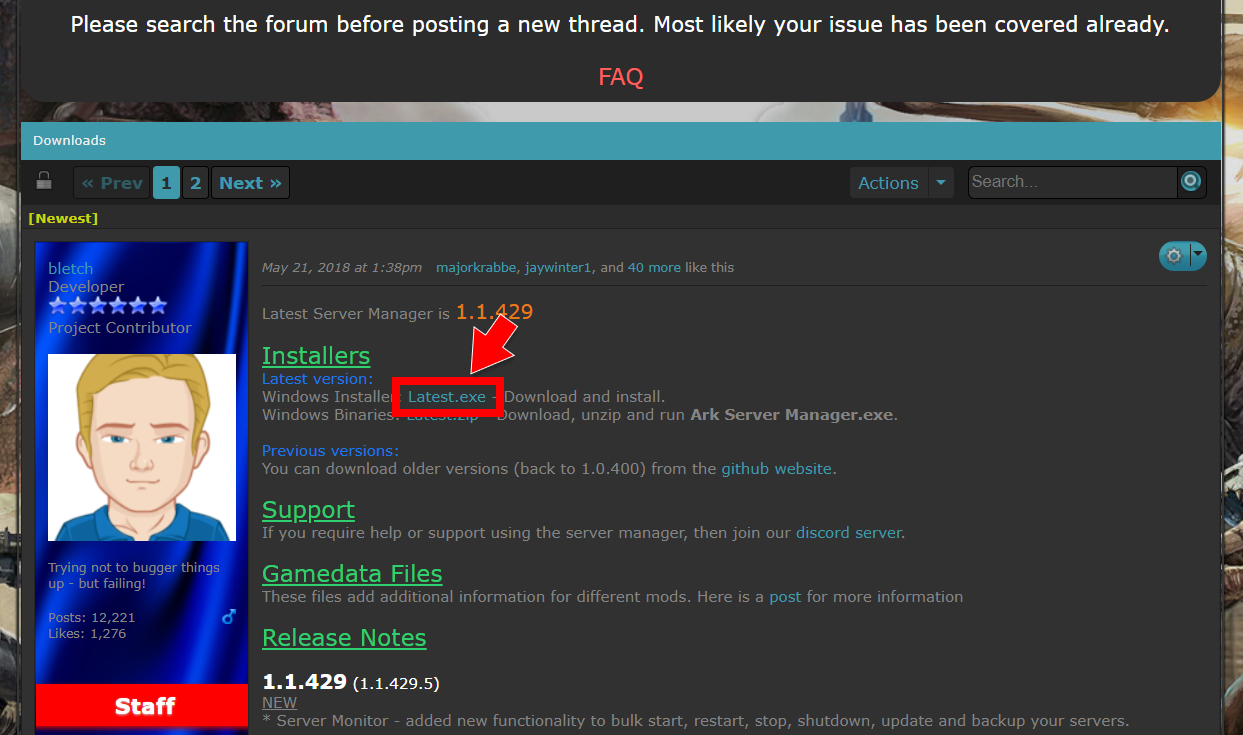
- latest.exe をダブルクリックします。
- インストーラーが動き出すので、Nextボタンでデフォルト設定のまま、インストールします。
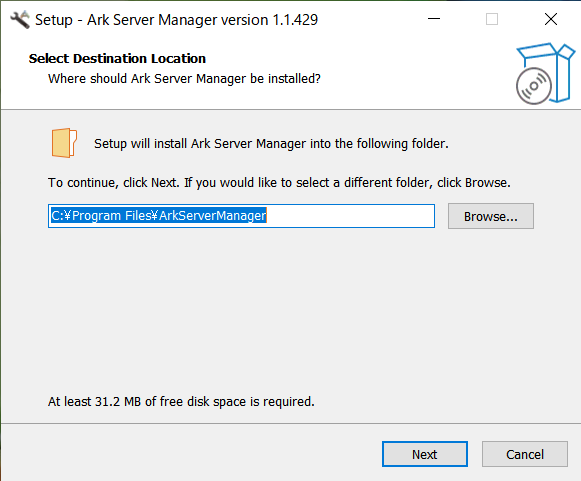
- インストール完了です。
続けて、「ARK: Survival Evolved Wiki」で配布している日本語化パッケージをインストールします。
- ARK: Survival Evolved WikiのARK Server Managerのページから、日本語化パッケージ2023.3.31.zipをダウンロードします。
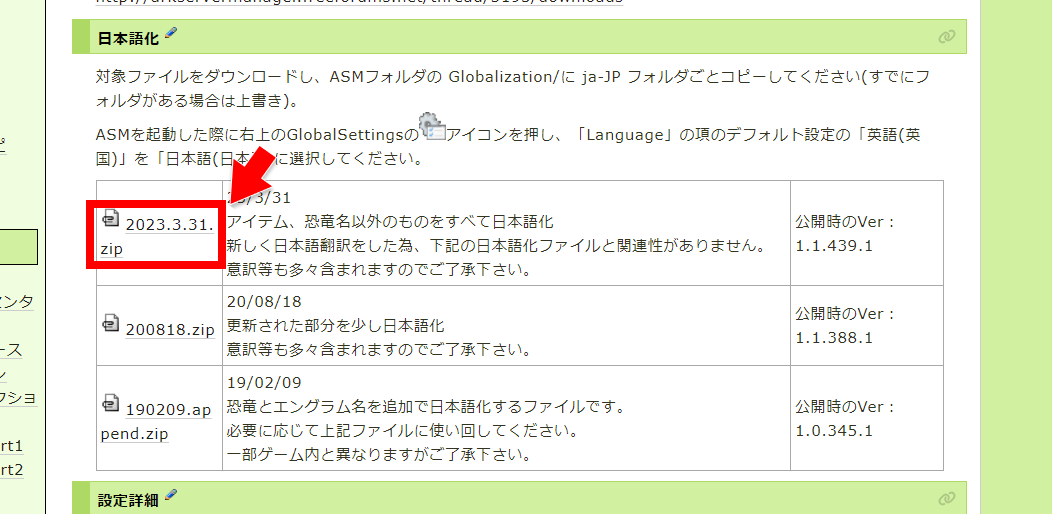

- 2023.3.31.zipを解凍すると、ja-jpディレクトリがあります。
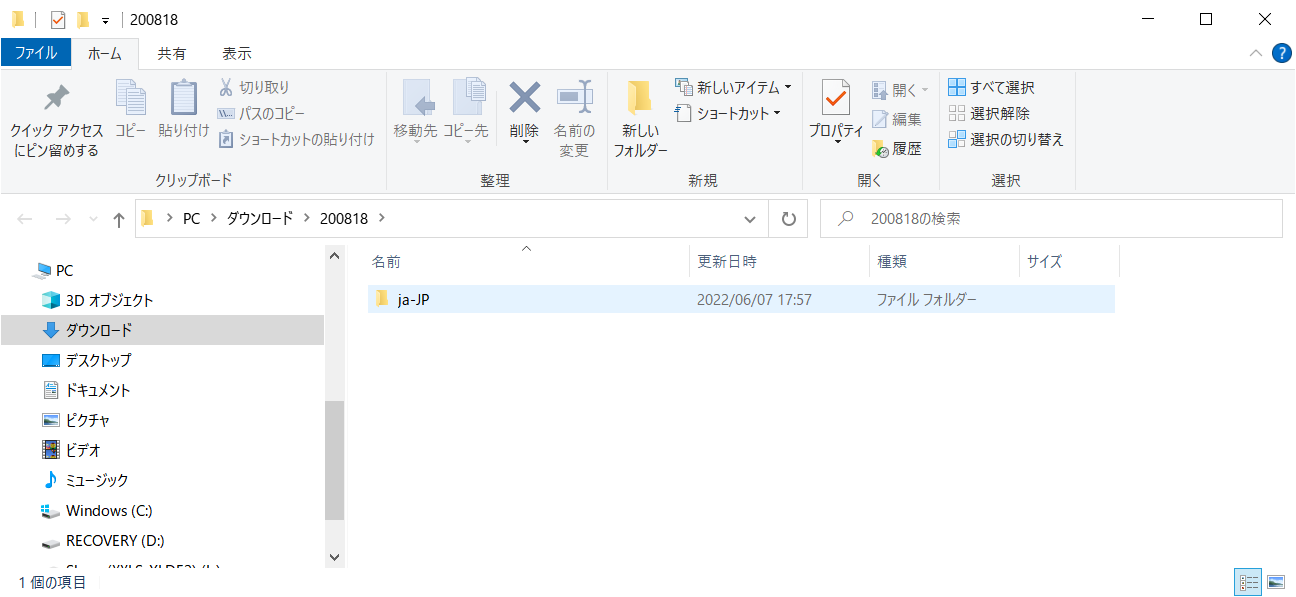
- ja-jpディレクトリを C:\Program Files\ArkServerManager\Globalization フォルダに移動します。
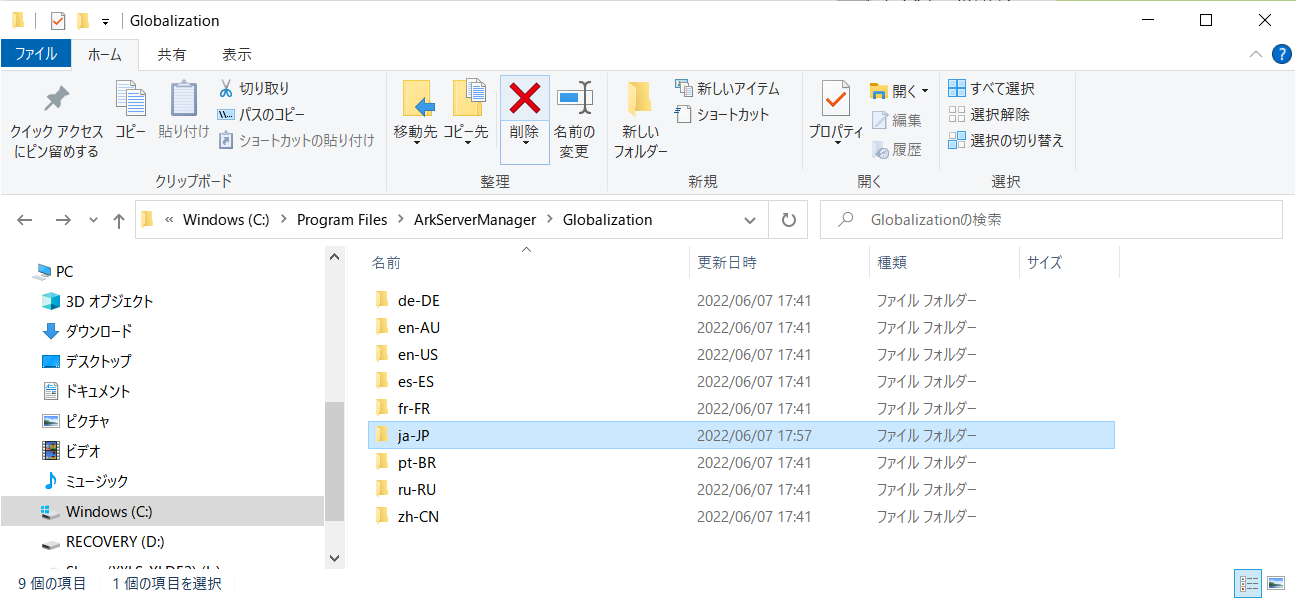
ARK Server Managerを初期設定する
ARK Server Managerを初期設定します。
- スタートメニューから[ARK Server Manager]をクリックします。
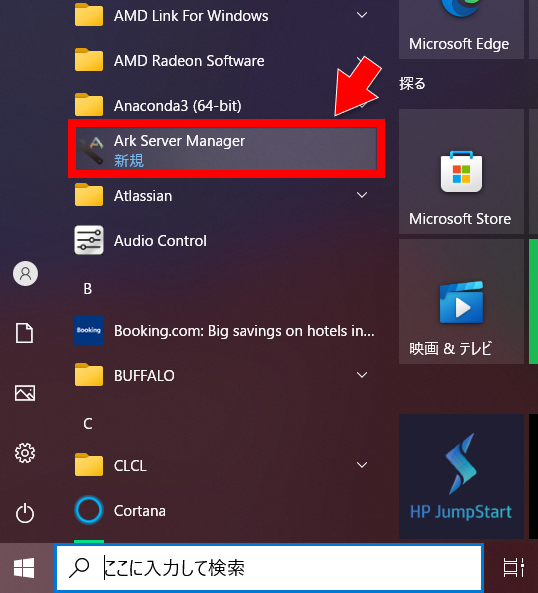
- Run as Administratorという質問が表示されたら[はい]を選択します。
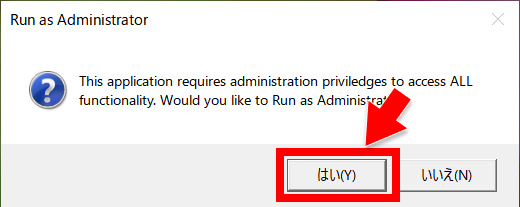
- ARK Server Managerがデータの保存に使うドライブとフォルダ名を指定します。
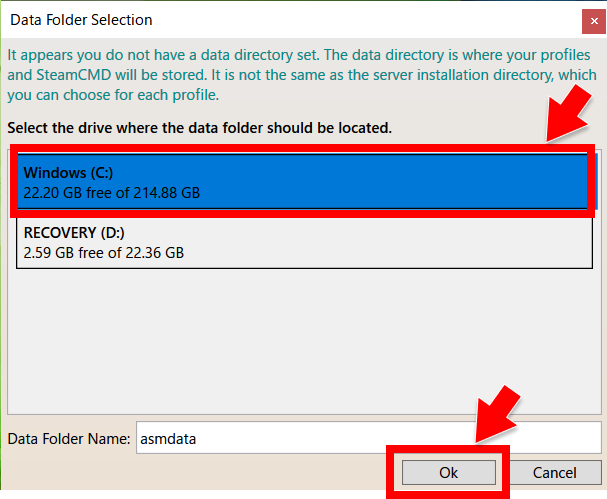
- 確認画面で[はい]を選択します。
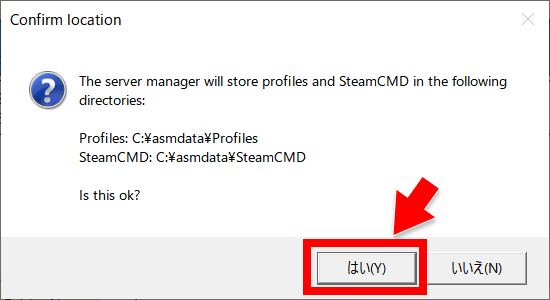
- [OK]を選択します。

- ARK Server Managerを再度起動するとダウンロードが始まります。
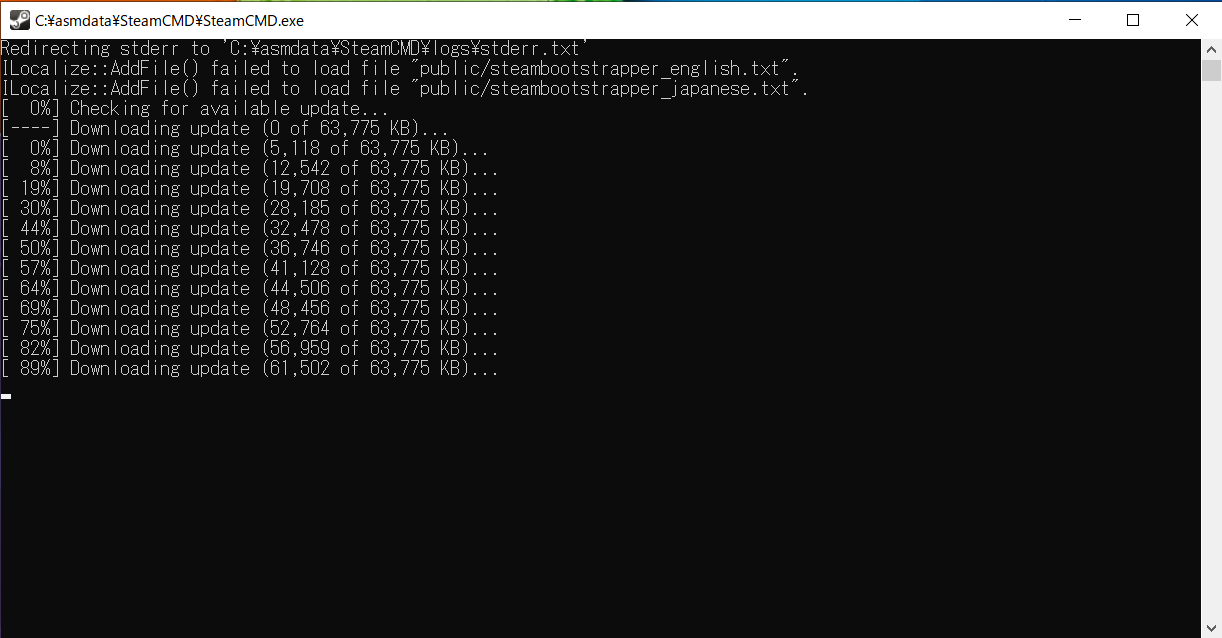
- しばらくすると、ARK Server Managerの画面が表示されます。[Open Global Settings]ボタンをクリックします。

- Languageで日本語を選びます。
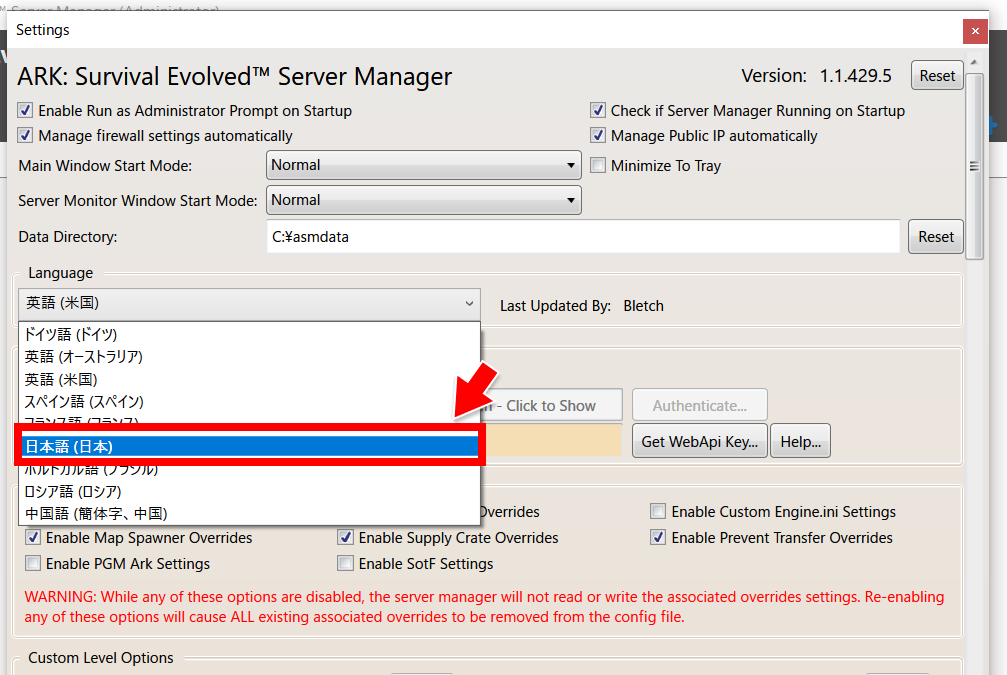
ARK Server Managerでサーバーを起動する
初期設定が終わったので、いよいよワールドを作り、サーバーを起動します。
- ARK Server Managerで[+]ボタンを押します。
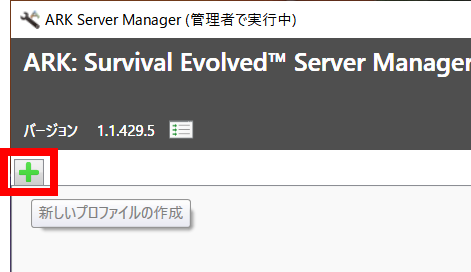
- プロファイルが作成されます。
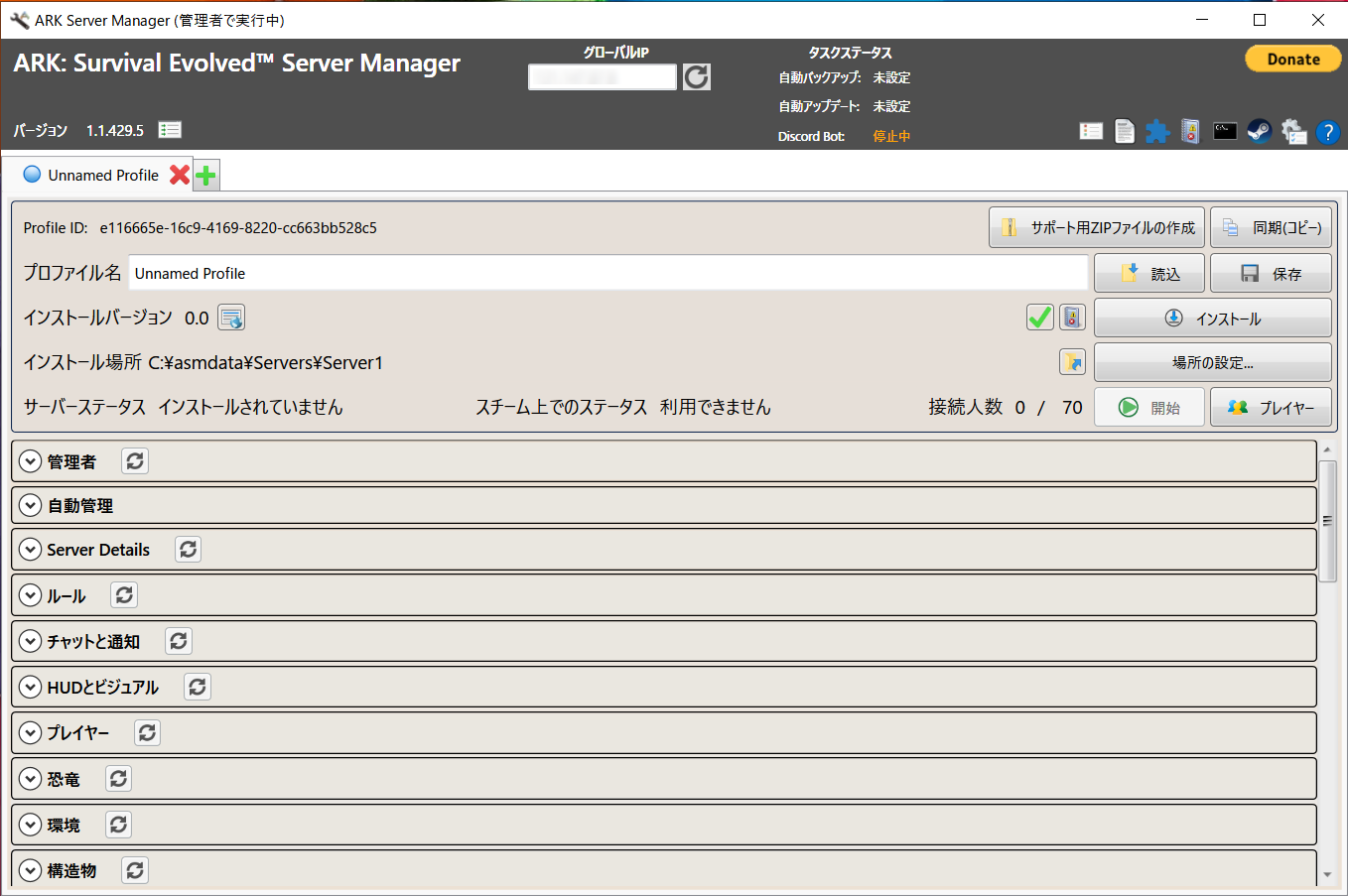
- [管理者]タブ内のサーバー名称を分かりやすい名前に変更します。また、マップ名も入力します。
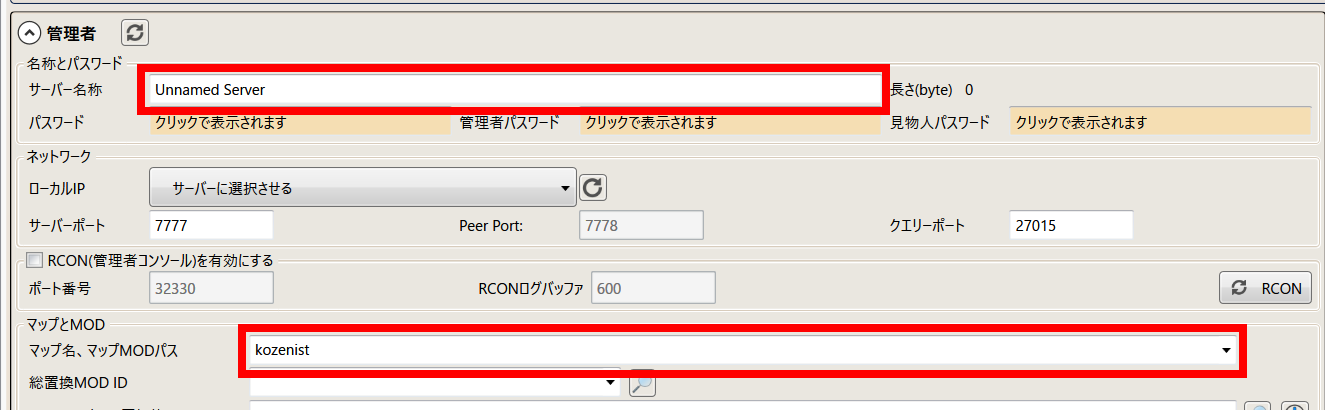
- ARKサーバーへのパスワードは自動設定されているので、パスワード欄の「非表示 – クリックで表示」部分をクリックし、設定されたパスワードをメモしておきます。

- [インストール]ボタンをクリックします(10分くらいかかる)。
- [開始]ボタンをクリックします。次のようなサーバーコンソールが表示されます。
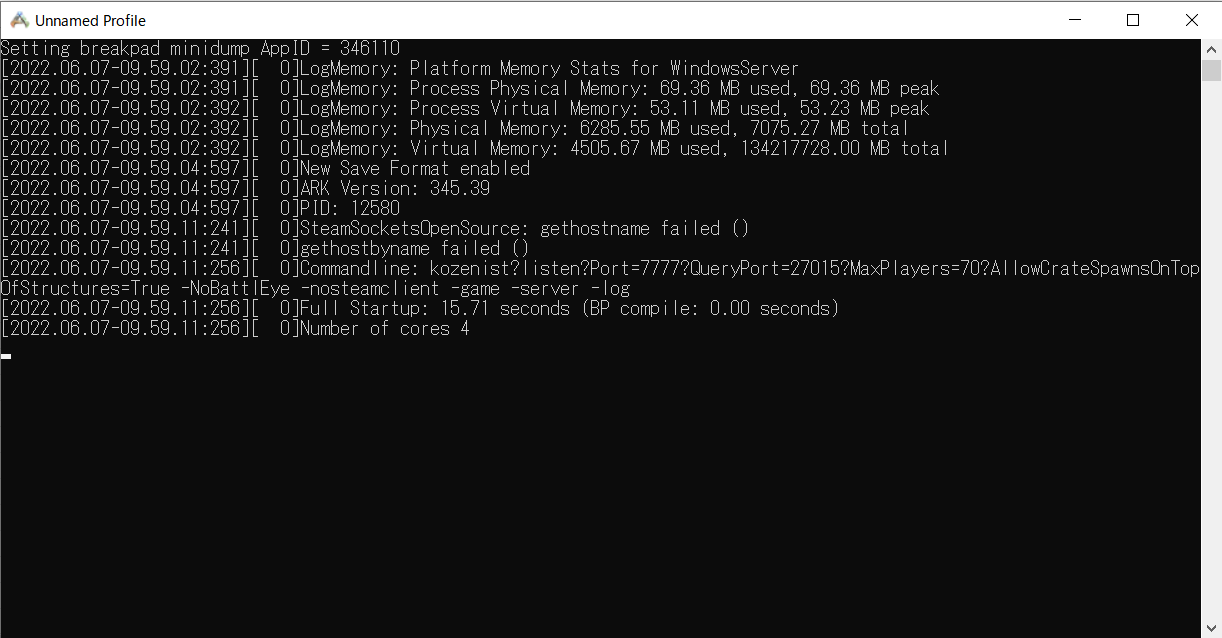
ルーターでポートを開放する
最大の難関は、ルーターでのポート開放作業です。
ポート開放は、自宅のネットワーク構成やルーターの種類、インターネットプロバイダなどによって作業手順が違います。
例として、NURO光のHG8045Qでの設定手順を紹介します。
ルーターHG8045Qでの設定手順
まず、ブラウザで http://192.168.1.1 にアクセスします。
ID(admin)とパスワードを入れてログインします。
[転送ルール]-[ポートマッピング設定]を選択します。
次のように情報を入力します。
| 種別 | カスタム設定 | |
|---|---|---|
| マッピング名 | ark | |
| 内部ホスト | ARKサーバーをインストールしたPC | |
| ルール① | プロトコル | UDP |
| 内部ポート番号 | 27015-27015 | |
| 外部ポート番号 | 27015-27015 | |
| ルール② | プロトコル | UDP |
| 内部ポート番号 | 7777-7778 | |
| 外部ポート番号 | 7777-7778 | |
| ルール③ | プロトコル | TCP |
| 内部ポート番号 | 27020-27020 | |
| 外部ポート番号 | 27020-27020 | |
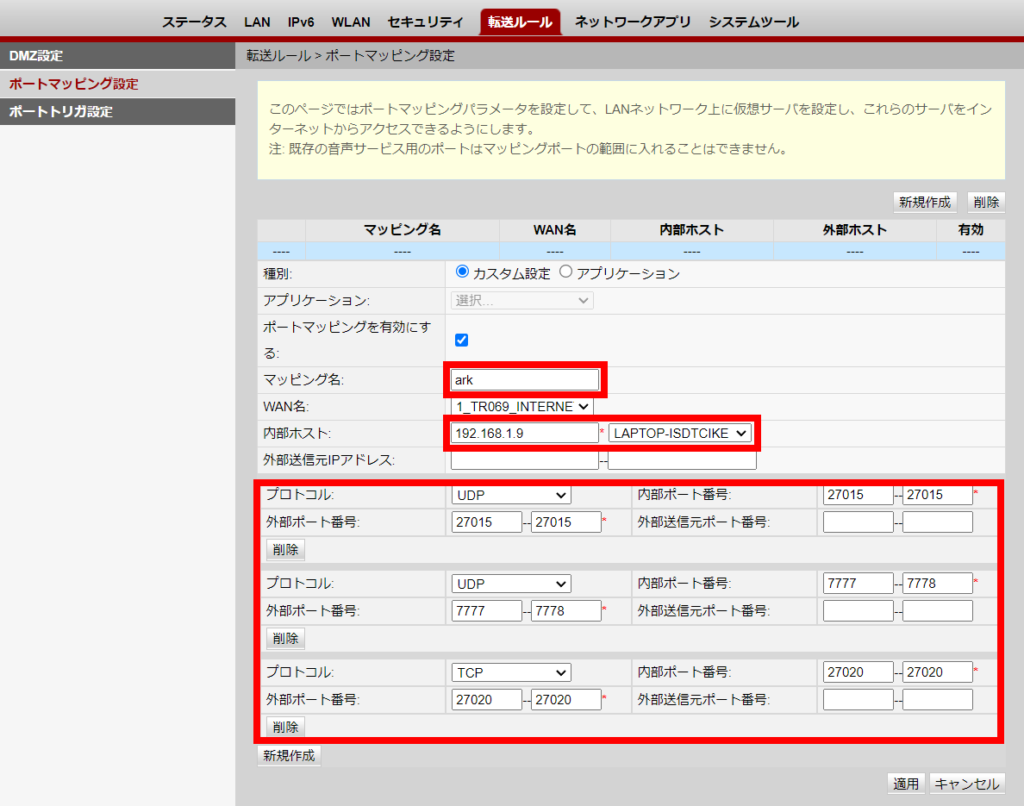
[適用]ボタンを押したら完了です。
ポート開放の確認
ルーターの設定変更が終わったら、ポートが開放されているか、確認しましょう。
「ARK:SE JP SERVERS」サイトのポートチェックページが便利です。
IPアドレス(ARK Server Managerの上部に記載)とクエリポート番号(27015)を入力し、[確認]ボタンを押してください。
次のように「取得できました」と表示されればOKです。
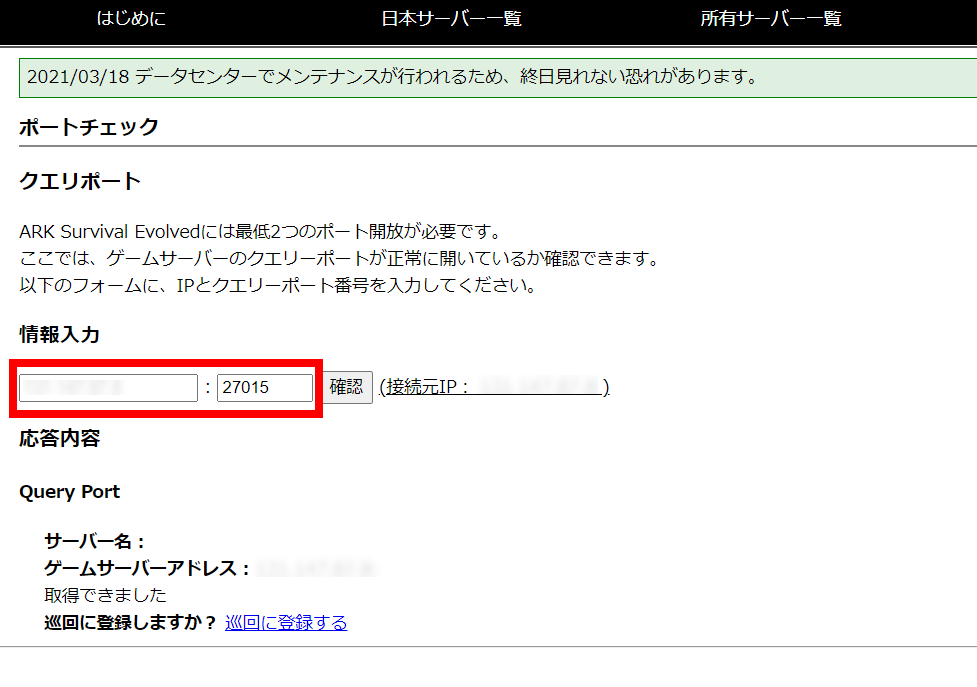
これでサーバーの設定は終わりです。お疲れさまでした!
「ARK: Survival Evolved」からサーバーに接続する
では早速、「ARK: Survival Evolved」から自分で建てたサーバーに接続しましょう。
Steamにサーバー情報を登録する
ARKサーバーの情報はSteamに登録します。
Steamを開き、[表示]-[ゲームサーバー]を選択します。
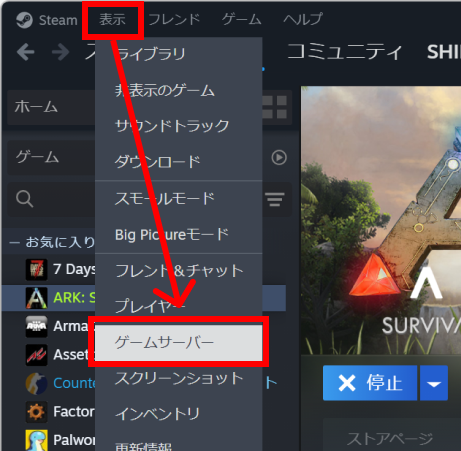
[+]ボタンをクリックします。
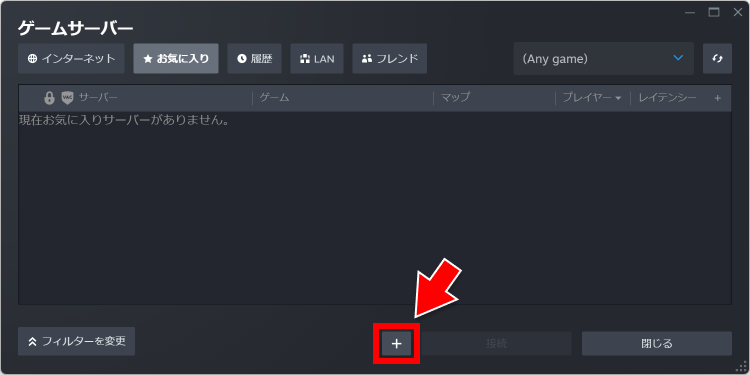
「ARKサーバーのIPアドレス」+「:27015」を続けて記入し、[OK]ボタンをクリックします。
(例) 198.51.100.1:27015
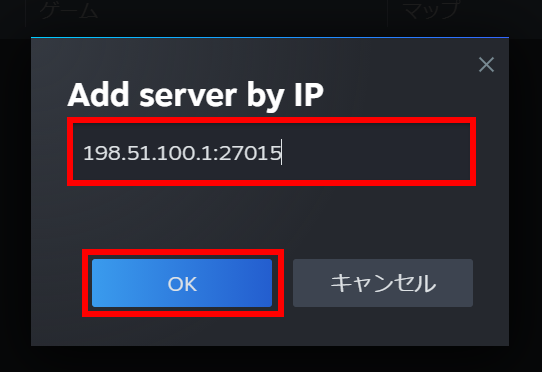
ARK Server Managerで設定したサーバー名が表示されたらOKです。
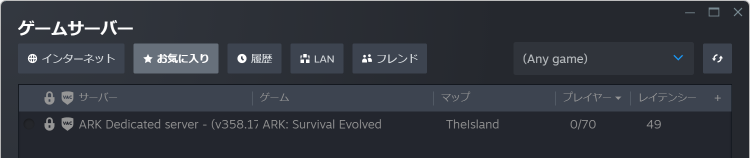
サーバー検索からサーバーへ接続する
次はARKを起動して、[サーバー検索]をクリックします。
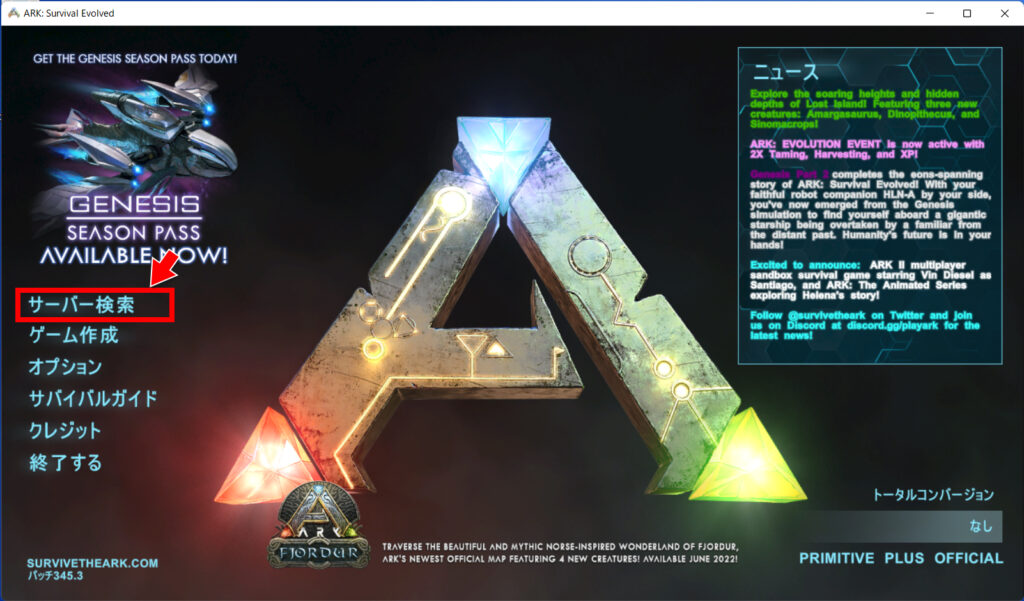
画面左下のセッションフィルターを「お気に入り」にすると、Steamで登録したサーバーが表示されます。クリックしてから「開始」ボタンをクリックします。
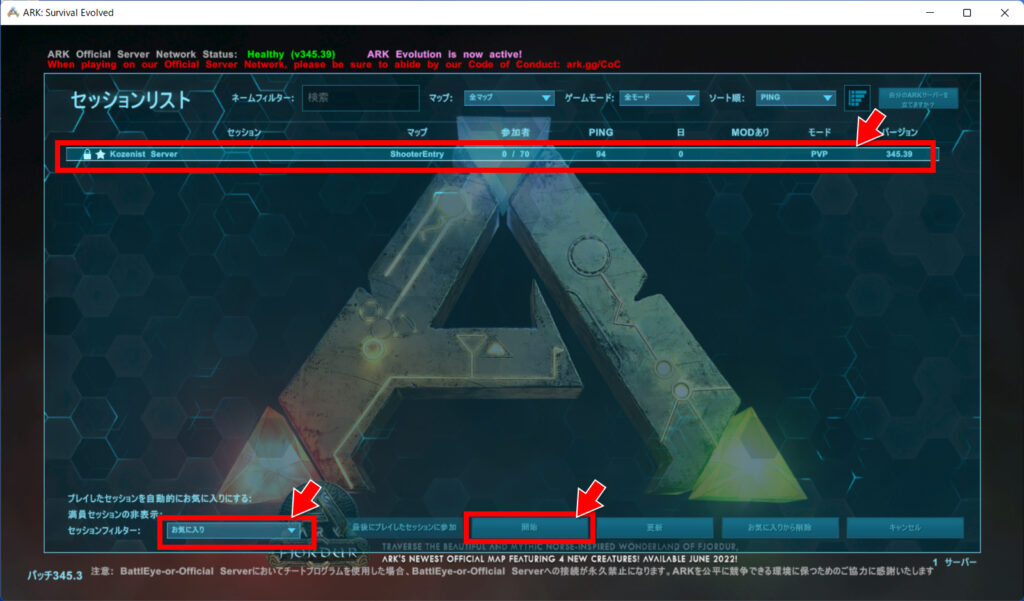
データのロードが始まります。ドキドキ・・・。
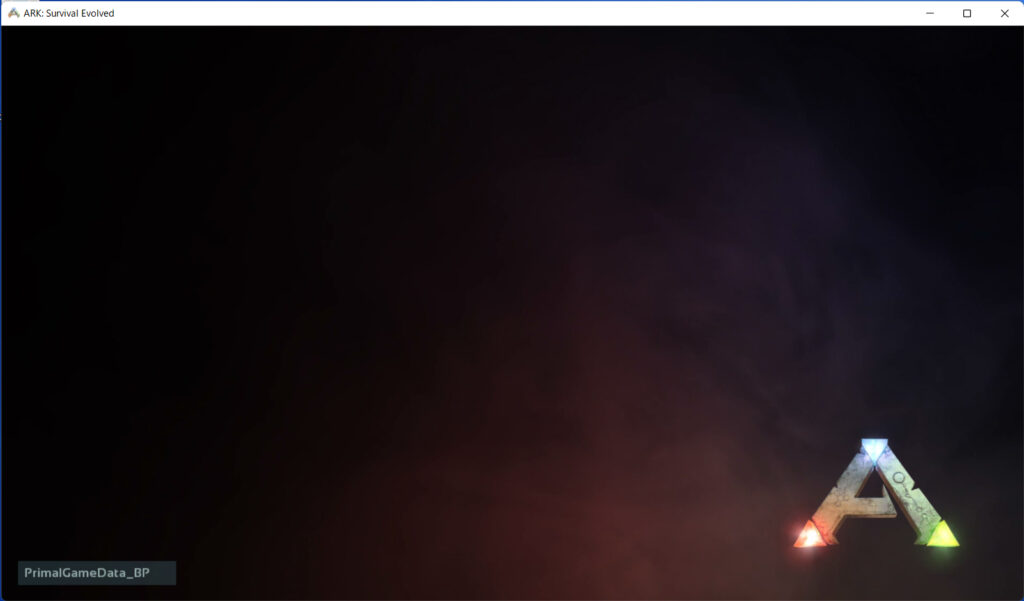
キャラメイク画面が表示された!
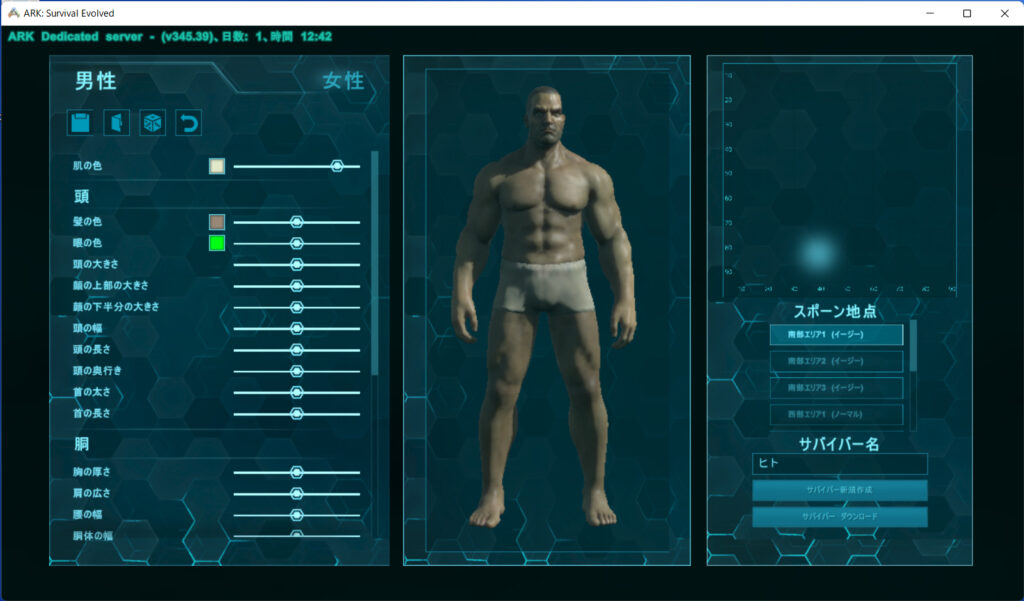
もうあとは友達を呼んで遊ぶだけですね。
自宅PCでサーバーを立てるときに注意したいこと
電気代が思ったよりかかる
短時間だけ起動するのなら問題になりませんが、PCをずっとつけっぱなしにすると、結構な電気代になります。
仮に1ヶ月間、PCの電源がずっとONだと、電気代は約1,800円。
自宅サーバーなら無料だと思いがちですが、電気代は盲点ですね。
ノートPCはバッテリー劣化に注意
ノートPCの電源コードをつけっぱなしにすると、バッテリーが徐々に劣化していきます。
バッテリーを買うとなると、機種によって5,000円~20,000円くらいかかってしまいます。修理センターに出すと、3万円近くかかることも。
ノートPCをサーバーに使うのはお勧めしません。
1台でゲームプレイとサーバー両立は不可
「ARK: Survival Evolved」はサーバーもゲーム本体も、かなりのスペック(CPU/メモリ/ディスク)が必要です。
1台のPCで、ゲームもしながらサーバーを動かすというのは、高性能なゲーミングPCを除けば難しそうです。
サーバーに使えるPCがない人は、自宅サーバーはあきらめた方がいいかもしれません。
まとめ
「ARK: Survival Evolved」マルチプレイサーバーを無料で立てる方法を紹介しました。
自宅PCにサーバーを立てるのは性能的にも難しいし、無料サーバーでは使い物にならない・・という人は、有料レンタルサーバーも検討してみてください。
Xserver VPSは、作りたいゲームサーバーを選ぶだけでセットアップ完了。ポート開放作業も不要です。
サーバーは国内にあるのでPINGが20~50ms程度と速く、快適にプレイできそうですね。
じゃんじゃん友達を誘ってARK: Survival Evolvedを攻略しましょう。
Xserver VPS
![]() では、2024/12/16(月) 17:00まで「サーバー料金半額キャッシュバック」キャンペーンを実施中!
では、2024/12/16(月) 17:00まで「サーバー料金半額キャッシュバック」キャンペーンを実施中!
※1年以上のプランで、新規申込、かつ初回の支払いのみキャンペーン対象。





